很多时候,我们看到的页面发现原本几百行的代码被大量空行充斥,导致代码浏览很不美观,多达三四千行!怎样删除网页代码中的多余空白行?其实用DW里面的正则表达式的方式是非常简单的!
首先我们得明白空白行是怎么产生的:
敲击键盘Enter鍵1次代码间就会产生换行,再次敲击1次或多次Enter鍵就会产生多余的空白行,也就是说必须是至少敲击2次或以上Enter鍵才会产生空白行!很多时候空白行行首可能还会被加上若干个空格符,如下代码所示:
<div>敲击1次Enter键<br />
<br />
已敲击2次Enter鍵,上面的空白行有加空格符</div>
怎样删除上述代码中的带空格符的空白行呢?手动实践下!
具体操作方法如下:(匹配换行符,dw用"\r\n",sublime text直接用“\n”即可)
用Dreamweaver新建一页面,在代码编辑模式下把上述代码粘贴进去,用查找替换功能。
查找中输入:((\r\n)\s*\r\n){1,} 即可搜索带空格符的空白行
替换中输入:$2
查找替换框下方的选项勾选“使用正则表达式”
最后点查找替换框的确定按钮,空白行被替换掉了,世界一下子清静了!
至于\r\n的用法,可参阅本站另一篇文章:
\r与\n的区别,以及\r\n的用法
补充:
最近折腾上了sublime text这个编辑器,发现sublime text直接用“\n”即可匹配换行符,在sublime里面批量删除代码页面的空白行,相应的正则可相应改dn成下列形式:
查找中输入:((\n)\s*\n){1,} 即可搜索带空格符的空白行
替换中输入:$2
对比发现,同dw里面的匹配换行符,就是将"\r\n"替换成"\n"而已,sublime还是很强大的!!


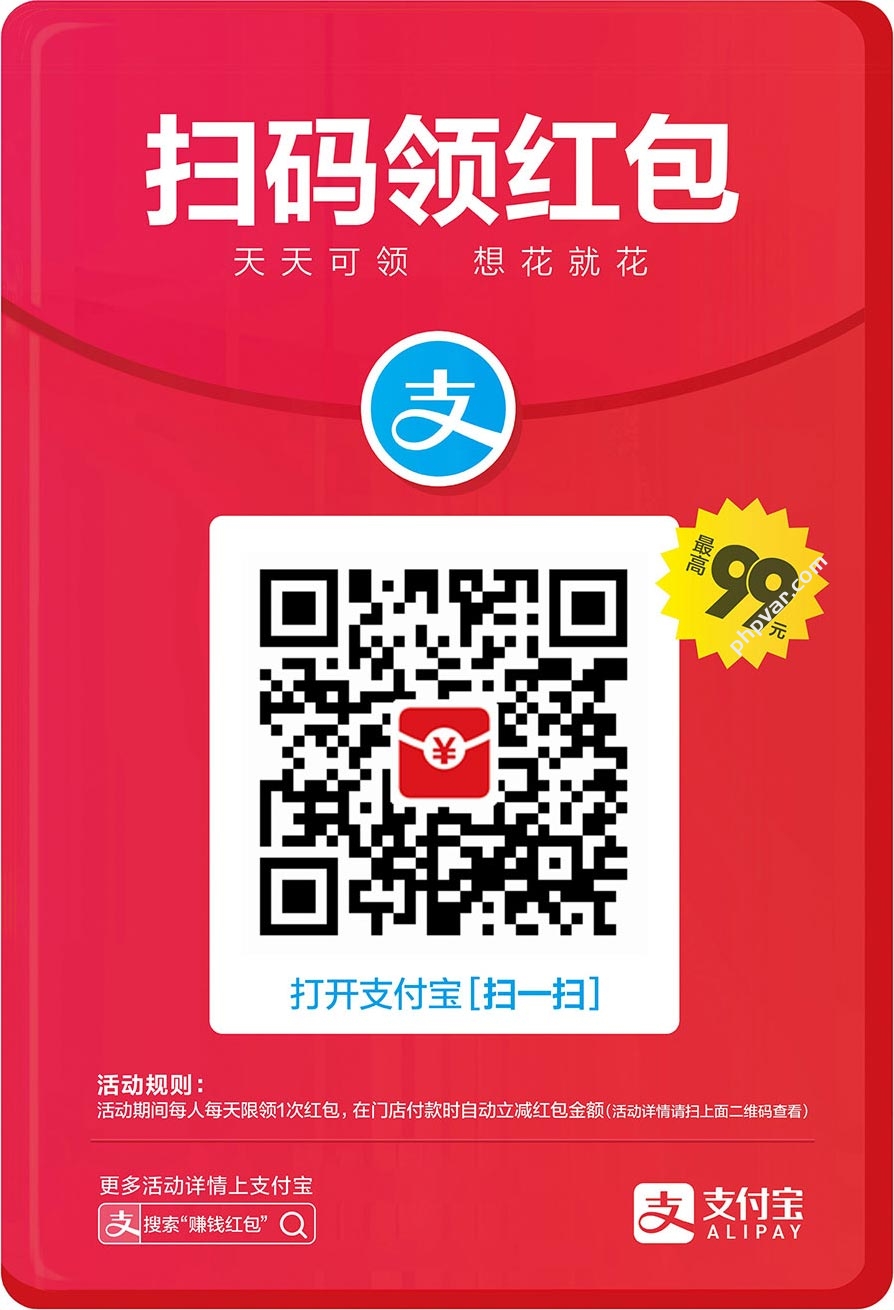


0条评论( 网友:0 条,站长:0 条 ) 网友评论{有您的评论更精彩....}